
Cuprins:
- Autor John Day [email protected].
- Public 2024-01-30 11:41.
- Modificat ultima dată 2025-01-23 15:04.
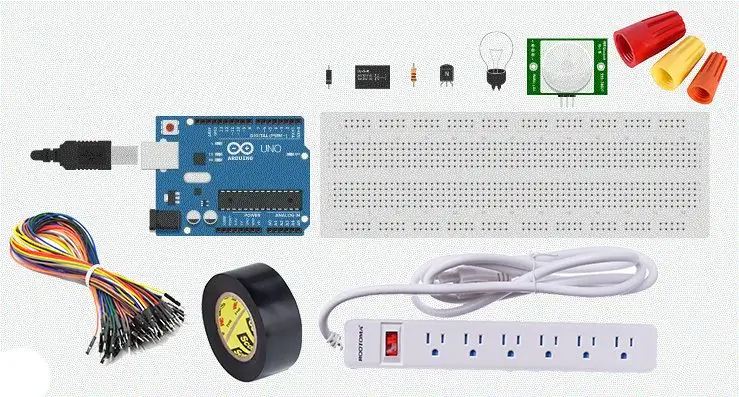
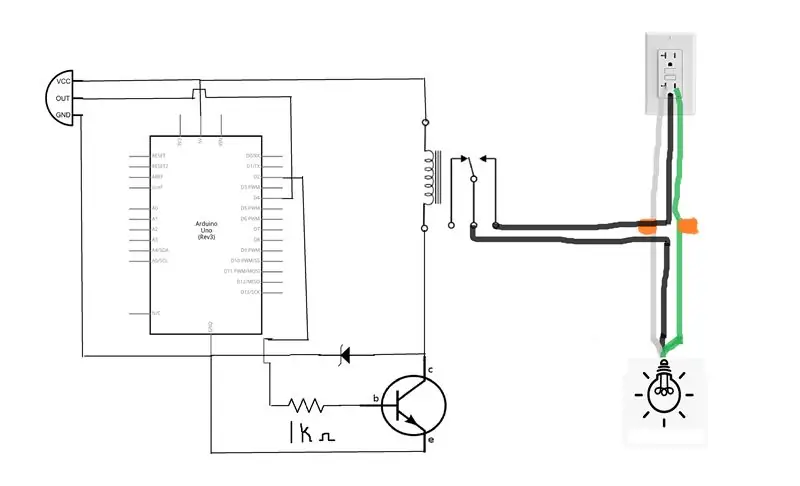
Astăzi, vom controla luminile camerei dvs. prin detectarea mișcării folosind un senzor de mișcare PIR Arduino. Acest proiect este foarte distractiv de făcut și are o utilizare foarte practică în casa dvs. și vă poate economisi niște bani făcând și acest proiect. Doar un DISCLAIMER rapid, acest proiect implică tensiunea de linie, ceea ce înseamnă că veți juca cu 120V (vă va șoca), dacă acest lucru este în afara zonei dvs. de confort sau nu ați avut multă experiență, probabil că ar trebui să vă întoarceți la acest proiect mai târziu.
Acesta este tutorialul care vă va ghida de la început până la sfârșit, cu un pas ușor, desigur. Să începem!
Provizii
- Microcontroler Arduino
- 1 x panou de pâine
- 1 x senzor de mișcare PIR
- 1 x releu SRD-05VDC-SL-C
- 1 x rezistor 1KΩ
- 1 x 1N4007 diodă
- 1 x tranzistor 2N2222 (NPN)
- 1 x cablu de extensie
- 1 x bec / lampă
- 2 x conectori de sârmă
- Bandă electrică
- Câteva fire de conectare
Pasul 1: Achiziționarea aprovizionării

Dacă nu aveți acces la unele dintre aceste consumabile, am oferit linkuri de unde puteți achiziționa fiecare la prețuri ieftine.
- Microcontroler Arduino
- 1 x panou de pâine
- 1 x senzor de mișcare PIR
- 1 x releu SRD-05VDC-SL-C
- 1 x rezistor 1KΩ
- 1 x 1N4007 diodă
- 1 x tranzistor 2N2222 (NPN)
- 1 x cablu de extensie
- 1 x bec / lampă
- 2 x conectori de sârmă
- Bandă electrică
- Câteva fire de conectare
Pasul 2: Lucrul cu cablul de extensie
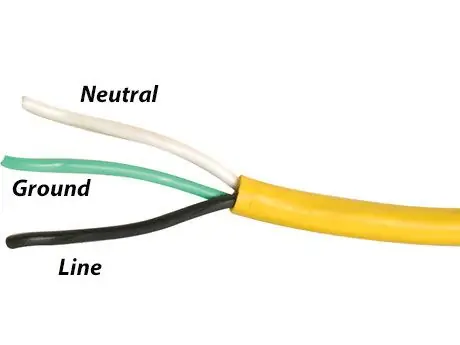

Primul nostru pas este să configurați cablul prelungitor, astfel încât să îl conectăm la circuit, de aici înainte nu conectați cablul prelungitor în perete până când nu este menționat. În primul rând, vom lua cablul prelungitor și îl vom tăia în jumătate cu ajutorul tăietorilor, apoi vom îndepărta izolarea exterioară a cablului de aproximativ 2-3 inci. Asigurați-vă că atunci când dezlipiți izolația exterioară pentru a nu deteriora firele interioare. Apoi, folosind decapanti, scoateți aproximativ jumătate de centimetru din firele interioare ale ambelor capete. Cablul de extensie special pe care îl folosesc are 3 fire în el, firul verde este împământat, firul alb este neutru și firul negru este linie. Acum, folosind conectorii noștri, reconectați firele de masă (verzi) și neutre (albe) laolaltă, ar trebui să aveți acum doar cele 2 fire negre expuse. Așa că am terminat de configurat cablul prelungitor și îl vom păstra lateral până când este nevoie.
Pasul 3: Configurarea releului
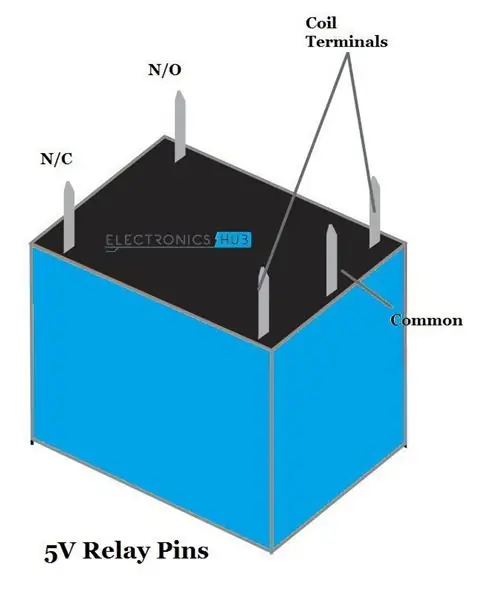
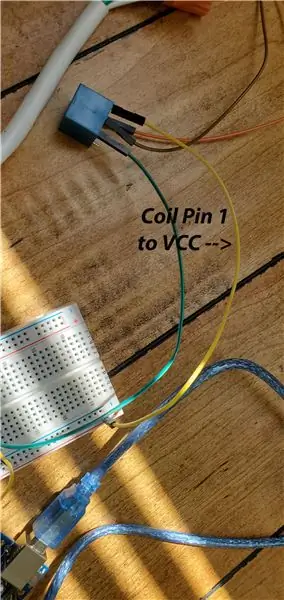

Acum vom configura releul și îl vom conecta cu Arduino, dar înainte de a continua cu releul, vom înțelege ce este un releu și pentru ce este folosit. Un releu este practic o altă formă de comutator care este acționat electric, controlează un circuit electric prin deschiderea și închiderea contactelor într-un alt circuit. În majoritatea cazurilor, un releu permite practic o tensiune relativ scăzută pentru a controla cu ușurință circuitele de putere mai mare, ceea ce facem în acest proiect. Ok, acum hai să ajungem la partea în care conectăm releul !!!
Există 5 pini pe releu, comun, normal deschis (NO), normal închis (NC) și 2 bobine, consultați diagrama de mai sus pentru pini. Mai întâi, trebuie să conectăm unul dintre știfturile bobinei releului la șina VCC de pe panou, apoi conectăm o diodă la cealaltă bobină și atașați-o la șina VCC. Dioda este în poziție pentru a preveni creșterea tensiunii sau fluxul de curent înapoi.
Acum apucați tranzistorul NPN și conectați colectorul tranzistorului la bobina la care este conectată dioda. Apoi, conectați partea emițătoare a tranzistorului NPN la șina de masă de pe panou. În cele din urmă, folosind un 1KΩ conectați baza tranzistorului la pinul digital 2 al Arduino.
În cele din urmă, vom face o conexiune cu adevărat importantă. Luați cablul prelungitor pe care l-am pregătit și conectați un fir negru la pinul comun din releu și asigurați conexiunea cu bandă electrică. Apoi conectați celălalt capăt la pinul NO al releului.
Pasul 4: Conectarea senzorului de mișcare PIR
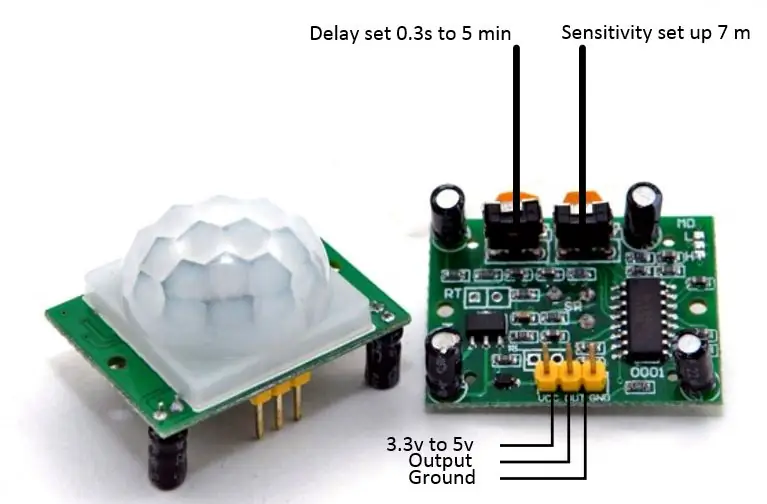
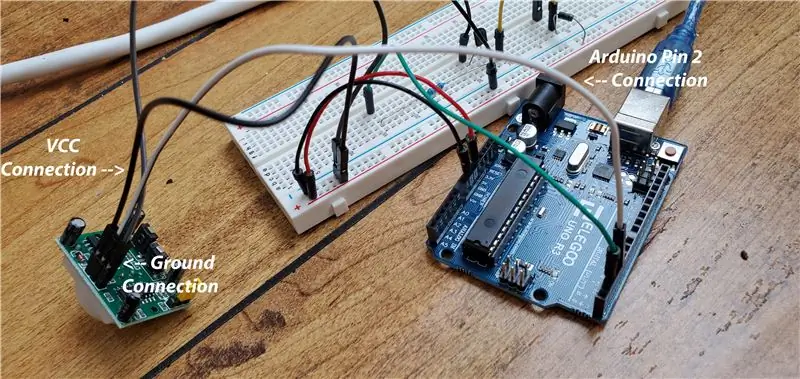
De asemenea, aproape am terminat, acum vom conecta senzorul de mișcare PIR în circuit, dar înainte să facem acest lucru permite să înțelegem ce este un senzor PIR. Senzorul PIR înseamnă senzor infraroșu pasiv, acest senzor poate detecta prezența ființelor umane sau a animalelor și poate trimite un semnal spunând că a detectat mișcare. Senzorul PIR are 3 pini, VCC, ieșire și masă.
În primul rând, trebuie să conectăm pinul VCC al senzorului PIR la șina VCC de pe panoul de bord și să conectăm pinul de masă al senzorului PIR la șina de sol. Apoi, vom conecta pinul de ieșire la unul dintre pinii Arduino, am folosit pinul 4. Ați conectat cu succes senzorul PIR acum !!
Pasul 5: Scrierea codului
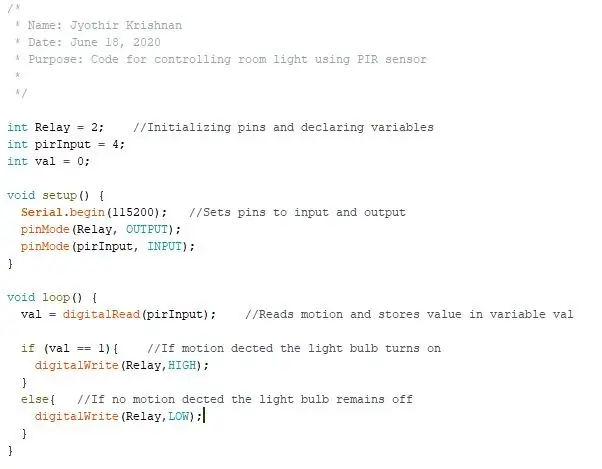
Acum am terminat cu toate circuitele și tot ce trebuie să facem acum este să scriem codul. Codul este relativ simplu pentru acest proiect, iar logica este directă. Am atașat codul pentru acest circuit de mai sus, dar permiteți-ne să înțelegem ce face acest cod.
Mai întâi inițializăm pinul releului și pinul senzorului PIR și creăm o variabilă int numită val. Apoi declarăm pinul releului ca ieșire (semnalul merge doar de la Arduino) și declarăm pinul senzorului PIR ca intrare (semnalul intră doar în Arduino). În cele din urmă, folosim citirea digitală pentru a obține o citire de la senzorul PIR care este fie 0 (fără mișcare), fie 1 (mișcare) și o stocăm în variabila val. Apoi folosim o instrucțiune if și else pentru a utiliza această valoare pe care am stocat-o pentru a porni / opri becul, iar acum am terminat codul !!
Pasul 6: Bucurați-vă
Sperăm că vă veți bucura și fiți mândri de ceea ce ați realizat astăzi prin sinele vostru !!
Recomandat:
Pompa inteligentă a mașinii de cafea controlată de senzorul cu ultrasunete Raspberry Pi și HC-SR04 și Cloud4RPi: 6 pași

Pompă inteligentă pentru mașină de cafea controlată de senzorul cu ultrasunete Raspberry Pi și HC-SR04 și Cloud4RPi: în teorie, de fiecare dată când mergi la aparatul de cafea pentru ceașca de dimineață, există doar o șansă de unu la douăzeci să umpleți apa rezervor. Cu toate acestea, în practică, se pare că aparatul găsește cumva o modalitate de a pune întotdeauna această corvoadă asupra ta
Lumină de bicicletă foarte strălucitoare folosind PCB-uri personalizate cu panou de lumină: 8 pași (cu imagini)

Lumină de bicicletă foarte strălucitoare folosind PCB-uri personalizate cu panou de lumină: dacă dețineți o bicicletă, atunci știți cât de neplăcute pot fi gropile pe anvelope și pe corp. M-am săturat să-mi suflu anvelopele, așa că am decis să-mi proiectez propriul panou led cu intenția de a-l folosi ca lumină pentru bicicletă. Unul care se concentrează pe a fi E
Predicția temperaturii camerei prin senzorul LM35 și învățarea automată: 4 pași

Predicția temperaturii camerei prin senzorul LM35 și învățarea automată: Introducere Astăzi ne concentrăm pe construirea unui proiect de învățare automată care prezice temperatura prin regresie polinomială. Învățarea automată este o aplicație a inteligenței artificiale (AI) care oferă sistemelor capacitatea de a învăța automat
Metode de detectare a nivelului de apă Arduino folosind senzorul cu ultrasunete și senzorul de apă Funduino: 4 pași

Metode de detectare a nivelului de apă Arduino folosind senzorul cu ultrasunete și senzorul de apă Funduino: În acest proiect, vă voi arăta cum să creați un detector de apă ieftin folosind două metode: 1. Senzor cu ultrasunete (HC-SR04) .2. Senzor de apă Funduino
Monitorizarea temperaturii camerei controlată Raspberry Pi cu ieșire de imagine Gnuplot și capacitate de alertă prin e-mail: 7 pași

Monitorizarea temperaturii camerei controlată Raspberry Pi cu ieșire de imagine Gnuplot și abilitate de alertă prin e-mail: Unde lucrez, există o cameră foarte importantă, care găzduiește o mulțime de computere. Temperatura ambiantă a acestei camere trebuie să fie foarte rece pentru a optimiza performanța acestor sisteme. Mi s-a cerut să vin cu un sistem de monitorizare care are capacitatea de a
